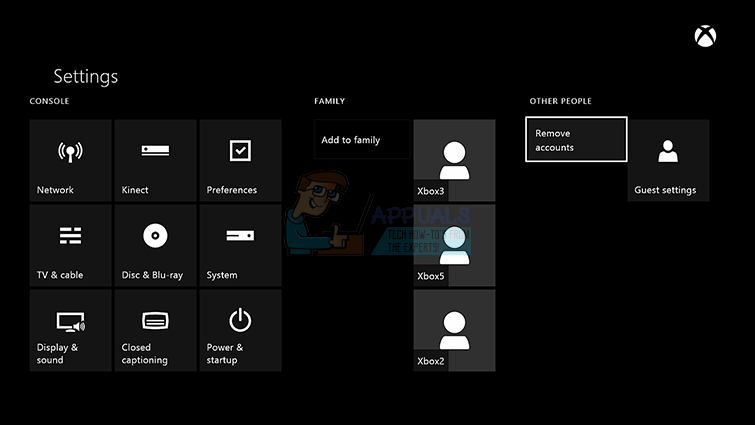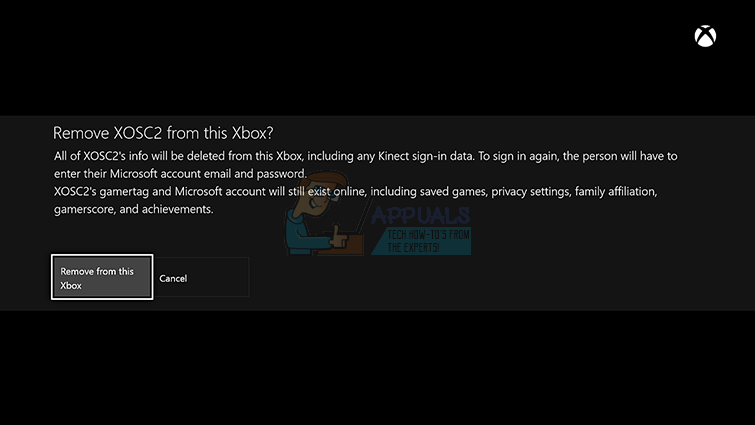De Vulture-foutcode is slechts een van de vele foutcodes die verband houden met de algehele prestaties van het spel met fouten. Er zijn altijd nogal wat factoren die op één lijn moeten worden gebracht als je wilt dat de game correct werkt, waaronder de servers, de service van de console die je gebruikt, Blizzard, Bungie ...
Vulture beïnvloedt spelers individueel, wat betekent dat het meestal het account is dat het doelwit is en niet de specifieke pc of het netwerk. Bungie heeft gemeld dat de fout mogelijk te maken heeft met de Xbox Live-serverstatus of zelfs met de status van je Xbox Live- of PSN-lidmaatschap. Bekijk de onderstaande antwoorden om enkele van de oplossingen en tijdelijke oplossingen te zien.
Oplossing 1: blijf proberen verbinding te maken
Soms is de schuld van de servers, vooral als ze te druk worden, wat resulteert in verschillende rare foutcodes. Zelfs Bungie heeft gebruikers voorgesteld om een paar minuten opnieuw verbinding te maken voordat ze proberen de foutcode op een andere manier op te lossen.
Bovendien zijn er tal van gebruikers die hebben bevestigd dat geduld zijn vruchten afwerpt en dat ze het spel al snel normaal konden blijven spelen.
Soms zijn het gewoon de servers die in onderhoud zijn en soms is er een probleem met de account die gebruikers gebruiken om het spel te spelen. U kunt altijd de status van verschillende servers voor elk van de beschikbare platforms controleren door op de onderstaande links te klikken:
- PlayStation Network-status: https://status.playstation.com
- Xbox Live-status: http://support.xbox.com/xbox-live-status
- Blizzard-ondersteuning: https://battle.net/support/
Oplossing 2: start uw console opnieuw op
Deze oplossing heeft nogal wat mensen geholpen om met hun Vulture-foutcode om te gaan en deze oplossing is een vrij algemene methode om bijna alle Xbox-gerelateerde problemen op te lossen. Deze methode kan natuurlijk alleen worden toegepast op gebruikers die Destiny spelen op Xbox.
Zorg er echter voor dat al je games online worden gesynchroniseerd en er een back-up van is gemaakt, omdat ze tijdens dit proces mogelijk uit je lokale Xbox One-geheugen worden verwijderd. Er zijn twee manieren om de cache op Xbox One te verwijderen en je console volledig te resetten:
- Houd de aan / uit-knop aan de voorkant van de Xbox-console ingedrukt totdat deze volledig wordt uitgeschakeld.
- Koppel de power brick los van de achterkant van de Xbox. Houd de aan / uit-knop op de Xbox meerdere keren ingedrukt om er zeker van te zijn dat er geen stroom meer is, waardoor de cache daadwerkelijk wordt schoongemaakt.

- Sluit de stroomsteen aan en wacht tot het lampje op de stroomsteen van kleur verandert van wit in oranje.
- Schakel de Xbox weer in zoals u normaal zou doen en controleer of de Vulture-foutcode nog steeds verschijnt wanneer u Destiny of Destiny 2 start.
Alternatief voor Xbox One:
- Navigeer naar je Xbox One-instellingen en klik op Netwerk >> Geavanceerde instellingen.
- Scrol omlaag naar de optie Alternatief Mac-adres en kies de optie Wissen die wordt weergegeven.

- U wordt gevraagd of u dit echt wilt doen, omdat uw console opnieuw wordt opgestart. Reageer bevestigend en je cache zou nu gewist moeten zijn. Open Destiny of Destiny 2 nadat de console opnieuw is opgestart en controleer of de Vulture-foutcode nog steeds verschijnt.
Als je een PlayStation 4 gebruikt om Destiny te spelen, volg dan de onderstaande instructies om je PlayStation 4 hard te resetten, aangezien PS4 geen optie heeft om de cache te wissen:
- Schakel de PlayStation 4 volledig uit.
- Zodra de console volledig is uitgeschakeld, koppelt u het netsnoer los van de achterkant van de console.

- Laat de console minstens een paar minuten losgekoppeld blijven.
- Sluit het netsnoer weer aan op de PS4 en zet hem aan zoals je normaal doet.
Oplossing 3: verwijder uw account van uw Xbox en download deze opnieuw
Het verwijderen van uw account van uw Xbox is iets waar u voorzichtig mee moet zijn, aangezien veel gebruikers hebben gemeld dat ze bijna hun profiel hebben verknoeid toen ze dit deden. Er is echter een gemakkelijke manier om problemen te voorkomen als het gaat om het verwijderen van uw account.
Deze oplossing is bedoeld voor Xbox-gebruikers, dus zorg ervoor dat je de instructies volgt en controleer of de Vulture-fout blijft verschijnen.
- 1 Ga naar het startscherm van je Xbox One en druk op de menuknop op je controller.
 Selecteer instellingen. Je kunt ook Xbox zeggen, vanuit elk scherm naar instellingen gaan, maar je hebt een controller nodig zodra je op het scherm Instellingen bent.
Selecteer instellingen. Je kunt ook Xbox zeggen, vanuit elk scherm naar instellingen gaan, maar je hebt een controller nodig zodra je op het scherm Instellingen bent. - Scroll naar rechts. Selecteer onder ANDERE MENSEN de optie Accounts verwijderen.
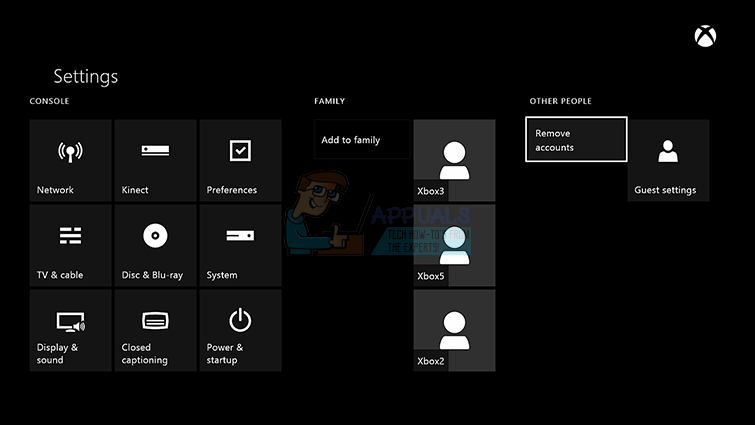
- Selecteer het account dat u wilt verwijderen en selecteer vervolgens Kies deze persoon. Klik op Verwijderen van deze Xbox om uw keuze te bevestigen.
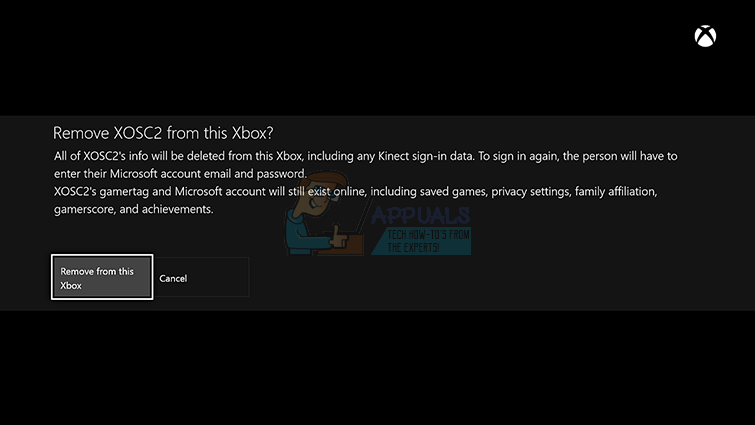
- Selecteer Sluiten als u klaar bent
Nadat je je profiel succesvol hebt verwijderd van je Xbox One, is het tijd om het opnieuw te downloaden om te zien of alles werkt. Volg onderstaande stappen.
- Druk op de Xbox-knop om de guide te openen.
- Selecteer je gamerafbeelding in de linkerbovenhoek van het scherm, beweeg helemaal naar beneden en selecteer Nieuwe toevoegen.

- Voer het e-mailadres in voor het Microsoft-account dat u wilt toevoegen en selecteer Enter. .
- Als u bent vergeten welk e-mailadres is gekoppeld aan uw Microsoft-account, raadpleegt u de oplossing voor verloren account.
- Voer het wachtwoord in voor uw Microsoft-account dat u wilt toevoegen en selecteer Enter.
- Lees de Microsoft-serviceovereenkomst en privacyverklaring en selecteer vervolgens Ik ga akkoord.

- Volg de stappen om uw aanmeldings- en beveiligingsvoorkeuren te configureren om uw Microsoft-account toe te voegen aan uw Xbox One-console.
Nadat je de bovenstaande stappen hebt uitgevoerd, is het raadzaam om een harde reset van je Xbox One uit te voeren om er zeker van te zijn dat je profiel wordt toegevoegd zonder fouten of fouten die mogelijk verkeerde of beschadigde gegevens weergeven.
- Houd de aan / uit-knop aan de voorkant van de Xbox-console ingedrukt totdat deze volledig wordt uitgeschakeld.
- Koppel de power brick los van de achterkant van de Xbox. Houd de aan / uit-knop op de Xbox meerdere keren ingedrukt om er zeker van te zijn dat er geen stroom meer is, waardoor de cache daadwerkelijk wordt schoongemaakt.

- Sluit de stroomsteen aan en wacht tot het lampje op de stroomsteen van kleur verandert van wit in oranje.
- Schakel de Xbox weer in zoals u normaal zou doen en controleer of de Vulture-foutcode nog steeds verschijnt wanneer u Destiny of Destiny 2 start.
Oplossing 4: offline gaan
Deze ongebruikelijke oplossing lijkt nogal wat mensen te hebben geholpen om met hun Destiny Vulture-foutcodes om te gaan en deze oplossing ziet er niet zo veelbelovend uit, maar het is zeker de moeite waard om dit een kans te geven, aangezien het in slechts een paar minuten kan worden gedaan.
- Druk op de Xbox-knop om de guide te openen.
- Navigeer naar Instellingen >> Alle instellingen >> Netwerk >> Netwerkinstellingen >> Offline gaan

- De optie Offline gaan is de enige manier om de verbinding te verbreken als je een draadloze verbinding gebruikt om verbinding te maken met de game. Schakel deze optie voorlopig in.
De volgende stap is het hard resetten van je console om deze wijzigingen toe te passen en de Xbox-cache te wissen, wat altijd zou moeten helpen bij het oplossen van dit soort problemen.
- Houd de aan / uit-knop aan de voorkant van de Xbox-console ingedrukt totdat deze volledig wordt uitgeschakeld.
- Koppel de power brick los van de achterkant van de Xbox. Houd de aan / uit-knop op de Xbox meerdere keren ingedrukt om er zeker van te zijn dat er geen stroom meer is, waardoor de cache daadwerkelijk wordt schoongemaakt.

- Sluit de stroomsteen aan en wacht tot het lampje op de stroomsteen van kleur verandert van wit in oranje.
- Schakel de Xbox weer in zoals u normaal zou doen.
Nadat je je Xbox opnieuw hebt opgestart, navigeer je naar dezelfde optie Offline gaan en schakel je deze uit. Nu je hiervoor hebt gezorgd, open je Destiny en controleer je of de Vulture-foutcode nog steeds verschijnt terwijl je probeert in te loggen.
5 minuten gelezen Selecteer instellingen. Je kunt ook Xbox zeggen, vanuit elk scherm naar instellingen gaan, maar je hebt een controller nodig zodra je op het scherm Instellingen bent.
Selecteer instellingen. Je kunt ook Xbox zeggen, vanuit elk scherm naar instellingen gaan, maar je hebt een controller nodig zodra je op het scherm Instellingen bent.